Kaip rasti „YouTube“ atsisiuntimo URL naudojant „VLC Player“
Namų Pramogos „You Tube“ Vlc / / March 17, 2020
Paskutinį kartą atnaujinta
„Google“ galbūt nemėgo atsisiųsti jų vaizdo įrašų pakankamai, kad lieptų „Microsoft“ pašalinti šią funkciją iš savo „YouTube“ programos „Windows Phone“, tačiau tai vis dar yra vienas iš paprasčiausių būdų žiūrėti turinį kelyje naudojant nepatikimą mobiliojo tinklo aprėptį arba tik „Wi-Fi“. tabletės. VLC grotuvas „Windows“ ir „Mac“ gali nusiųsti tiesioginį vaizdo įrašo saitą, kad galėtumėte jį atsisiųsti savo nuožiūra. Štai kaip tai naudoti.
Atnaujinti: Šis įrašas iš pradžių buvo parašytas 2013 m. Peržiūrėjome jį naudodami naujausias „Chrome“ ir VLC versijas, ir ji vis dar veikia didžiąją laiko dalį. Kartais galite gauti klaidą „Įvesties negalima atidaryti: VLC negali atidaryti DLK“. Jis nukentėjo arba praleido, o mes tiksliai nesuvokėme, koks yra X faktorius. Bet todėl, kad jis nemokamas ir užtrunka 5 sekundes, jį tikrai verta nufotografuoti.
„YouTube“ atsisiųsti URL VLC
Srautinkite vaizdo įrašą į VLC grotuvą paspausdami „Ctrl“ + N („Mac“) „Cmd + N“ ir įklijuokite nuorodą į vaizdo įrašą į „tinklo URL“ laukelį. Jis turėtų būti pradėtas transliuoti iškart, kai paspausite „Play“.
Patarimas: VLC čia taip pat turi konvertavimo parinktį; tačiau tai gali būti nepatikima ir paprastai mirga, kai aš jį išbandžiau.
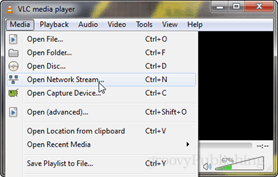
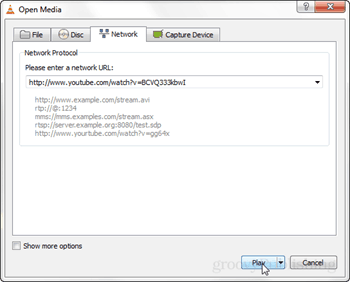
Paleidę „YouTube“ vaizdo įrašą, apsilankykite VLC meniu Įrankiai ir spustelėkite „Media Information“ („Ctrl“ / CMD + I karštasis klavišas).
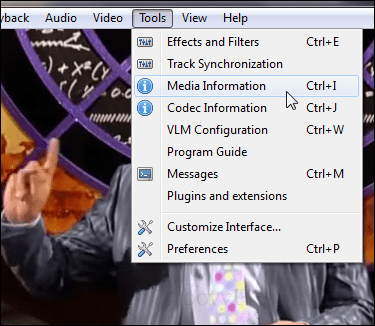
Lango apačioje yra tiesioginis vaizdo įrašo URL. Galite nukopijuoti šį URL ir įklijuoti jį į savo interneto naršyklę, kad galėtumėte tiesiogiai atsisiųsti vaizdo įrašą. Norėdami greitai jį pasirinkti, spustelėkite langelį ir paspauskite Ctrl + A (pažymėti visus) savo klaviatūra, tada paspauskite „Ctrl“ + C (kopijuoti), kad nukopijuotumėte.
Pastaba: Ši tiesioginė vaizdo nuoroda yra laikina ir nustoja galioti po tam tikro valandų.
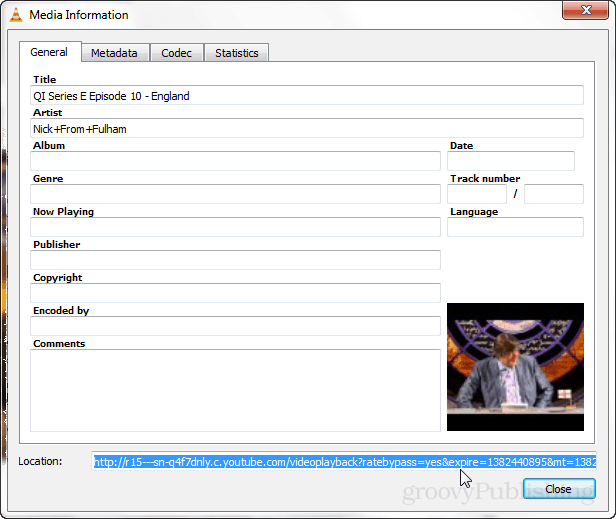
Jei įklijuosite URL „Chrome“, naršyklė pradės leisti vaizdo įrašą. Norėdami jį atsisiųsti, atidarykite meniu ir spustelėkite „Išsaugoti puslapį kaip…“ arba paspauskite CTRL + S.
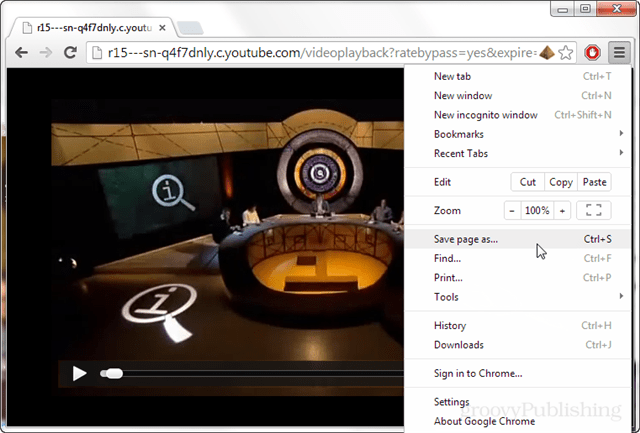
Naršyklėje vaizdo įrašas visada turės tą patį pavadinimą, vaizdo atkūrimas, taigi, jei norite sekti, kas buvo atsiųsta, turėsite patys jį pervadinti.
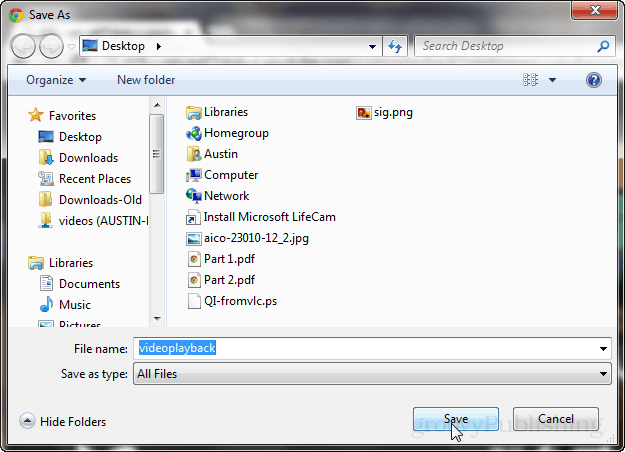
Tai viskas, ką reikia atsisiųsti „YouTube“ vaizdo įrašą naudojant VLC grotuvą, kad nuskaitytumėte URL. Galite pabandyti konvertuoti parinktį į darbą arba tiesiog naudoti tokią programą kaip „JDownloader“. Tačiau, jei norite kompiuteryje laikyti minimalų programų kiekį ir jau naudojate VLC grotuvą, tai yra perspektyvi galimybė.
